『学了就忘』Linux文件系统管理 — 61、使用parted命令进行分区
1、parted命令介绍
我们Linux系统中有两种常见的分区表,MBR分区表(主引导记录分区表)和GPT分区表(GUID分区表,也叫全局唯一标识分区表),其中:
- MBR分区表:支持的最大分区是2TB(
1TB=1024GB)(超过2TB不识别多出来的空间);最多支持4个主分区,或3个主分区1个扩展分区。 - GPT分区表:支持最大18EB的分区(
1EB=1024PB=1024*1024TB);最多支持128个分区,其中1个系统保留分区,127个用户自定义分区。
我们前边所说的fdisk命令,只识别MBR分区表。如果需要对GPT分区表进行分区,需要使用parted命令。
注意:
parted命令也有点小问题,就是命令自身分区的时候只能格式化成ext2文件系统,不支持ext3文件系统,那就更不用说ext4文件系统了(截止到CentOS6.8还是这样,这里只是指不能用parted命令把分区格式化成ext4文件系统,但是parted命令还是可以识别ext4文件系统的)。不过这没有太多的影响,因为我们可以先用parted命令分区格式化,再退出parted命令,用mkfs命令进行格式化成ext4文件系统。
parted命令感觉还不是太成熟,命令看文档会用就可以了。
一个硬盘的分区表改变了,原来的分区就会全部消失,该硬盘在/etc/fstab文件中配置的自动挂载的配置要提前全部删除掉,否则下次启动系统的时候就会报错。
这里要注意一点:删除分区和建立分区是完全相反的流程。
- 建立分区:先加入一个新硬盘,
fdisk命令进行分区设置,mkfs命令对分区进行格式化,之后mount命令进行分区挂载,最后修改/etc/fstab文件进行分区自动挂载。- 删除分区:先取消掉
/etc/fstab文件的分区自动挂载,在umount命令取消分区挂载,卸载没有格式化,之后把分区删除掉,然后在移除硬盘。
所以执行parted命令前一定要删除分区的自动挂载。(这个练习只进行新添加的硬盘用parted命令分区,对创建Linux系统初始的硬盘不用parted命令分区,所以只删除新增硬盘的自动挂载就可以。)
2、parted交互模式
执行命令:[root@localhost ~]# parted /dev/sdb(不用写分区号)
命令结果如下,会开启一个交互模式,并告知你可以通过help查看命令列表。
# 用`parted`命令划分/dev/sdb 硬盘
[root@localhost ~]# parted /dev/sdb
GNU Parted 2.1
使用 /dev/sdb
Welcome to GNU Parted!Type'help'to view a list of commands.
(parted)(等待输入交互命令的位置)
输入help。结果如下:
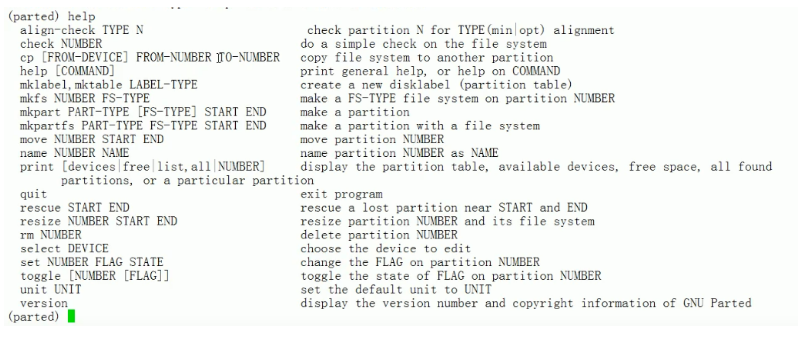
parted交互命令说明:
check NUMBER:做一次简单的文件系统检测。cp [FROM-DEVICE] FROM-NUMBER TO-NUMBER:复制文件系统到另外一个分区。help [COMMAND]:显示所有的命令帮助。mklabel,mktable LABEL-TYPE:创建新的磁盘卷标(分区表)。mkfs NUMBER FS-TYPE:在分区上建立文件系统。mkpart PART-TYPE [FS-TYPE] START END:创建一个分区。mkpartfs PART-TYPE FS-TYPE START END:创建分区,并建立文件系统。move NUMBER START END:移动分区。name NUMBER NAVME:给分区命名。print [devices|free|list,all|NUMBER]:显示分区表,活动设备,空闲空间,所有分区。quit:退出。rescue START END:修复丢失的分区。resize NUMBER START END:修改分区大小。rm NUMBER:删除分区。select DEVICE:选择需要编辑的设备。set NUMBER FLAG STATE:改变分区标记。toggle [NUMBER [FLAG]]:切换分区表的状态。unit UNIT:设置默认的单位。Version:显示版本。
3、建立分区
(1)查看分区
命令: print [devices|free|list,all|NUMBER]:使用print命令可以查看分区表信息,包括硬盘参数,硬盘大小,扇区大小,分区表类型和分区信息。
结果如下:
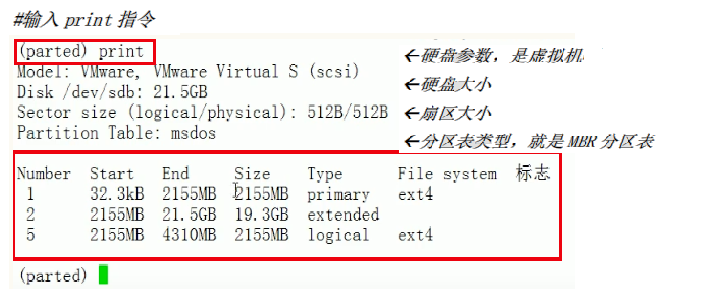
可以看到sdb硬盘大小是21.5GB,文件系统是msdos(msdos文件系统是Windows下的文件系统,在parted命令交互中就是表示MBR分区表)。
分区信息总共七列,分别是:
Number:分区号。Start:分区起始位置,这里不再像fdisk用柱面表示,而是使用Byte更加直观。End:分区结束位置。Size:分区大小。Type:分区类型。File system:文件系统类型。我不是说parted不支持ext4文件系统吗?注意,我一直都是说parted不能直接把分区,直接格式化成ext4文件系统,但是它是可以识别的。- 标志:
Flags,就是分区的标记。
(2)修改成GPT分区表
把硬盘由MBR分区表,改成GPT分区表,使用的命令如下:
mklabel,mktable LABEL-TYPE:创建新的磁盘卷标(分区表)。
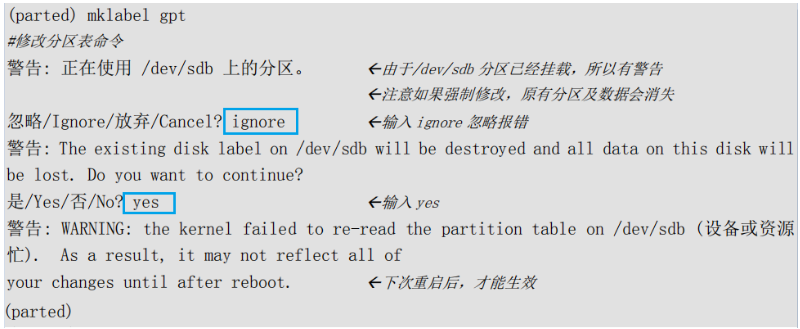
(如果要由GPT分区表改成MBR分区表,命令为mklabel msdos)
修改了分区表,如果这块硬盘已经有分区了,那么原有分区和分区中的数据都会消失,而且需要重启系统才会生效。
我们在查看一下当前硬盘分区表情况,如下图所示:
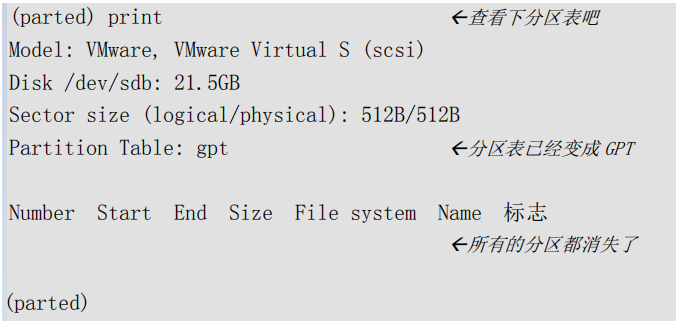
可以看到分区表已经变成GPT分区表,并且之前硬盘的分区信息已经没有了。
注意:在说一下,一定要把
/etc/fstab文件中和原有分区的内容删除掉(就是修改的硬盘的分区的自动挂载),才能重启动,要不系统启动就一定会报错的。
之后quit退出parted命令交互,执行reboot命令重启计算机。
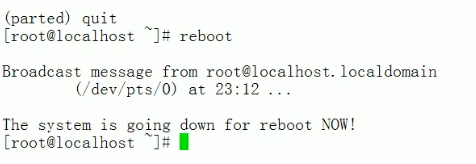
重启完计算机才能执行之后的操作。(不重启后续操作是无法完成的)
(3)建立分区
因为修改过了分区表,所以/dev/sdb硬盘中的所有数据都消失了,所以我们可以重新对这块硬盘分区了。
执行parted命令,进入硬盘分区。
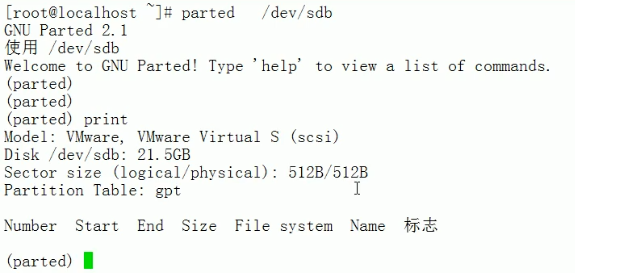
执行分区命令,对硬盘进行分区,命令如下:
mkpart PART-TYPE [FS-TYPE] START END :创建一个分区。

注意:建立分区时,默认文件系统就只能建立成
ext2了。
查看硬盘的分区情况,如下图所示:
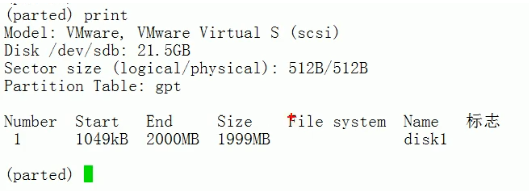
已显示刚刚创建好的分区disk1。因为没有格式化,所以File system:文件系统类型是空着的。
不知道大家注意到了吗?
我们现在的
Type这个字段,也就是分区类型的字段,多了Name分区名字段。分区类型是标识主分区、扩展分区和逻辑分区的,不过这种标识只在MBR分区表中使用,我们现在已经变成了GPT分区表了,所以就不再有Type类型了。也就说折磨我们很久的主分区、扩展分区和逻辑分区的概念不再用了(其实就是突破一个硬盘只有四个分区的限制)。
(4)建立文件系统(格式化)
分区分完了,我们还需要对分区进行格式化。不过我们已经知道如果使用parted交互命令格式化的话,只能格式化成ext2文件系统。我们这里是要演示下parted命令的格式化方法。
parted交互命令的格式化命令为mkfs,命令如下:
mkfs NUMBER FS-TYPE:在分区上建立文件系统。
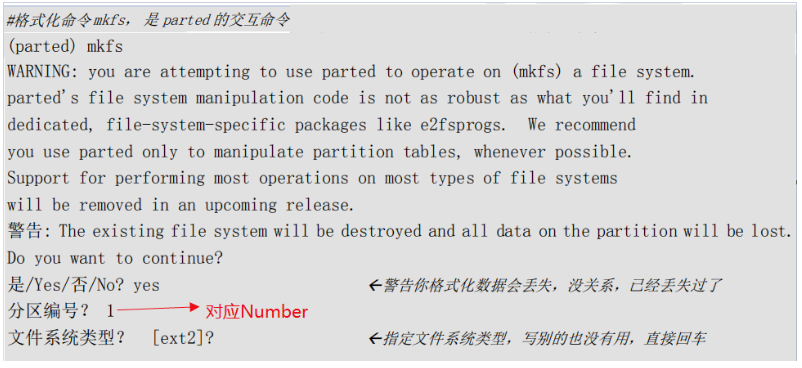
再查看硬盘的分区情况,如下图所示:
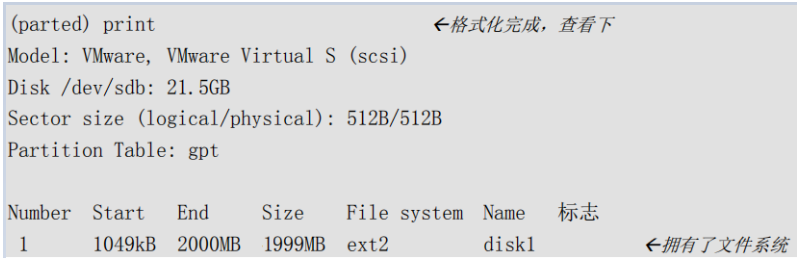
退出,执行quit命令。

上图提示你,如果需要让分区自动挂载,需要手动修改etc/fstab文件。
如果要把硬盘格式化成ext4文件系统,需要执行mkfs命令,重新对硬盘进行格式化。(注意不是parted交互命令中的mkfs命令,而是系统命令mkfs)!
执行[root@localhost ~]# mkfs -t ext4 /dev/sdb1
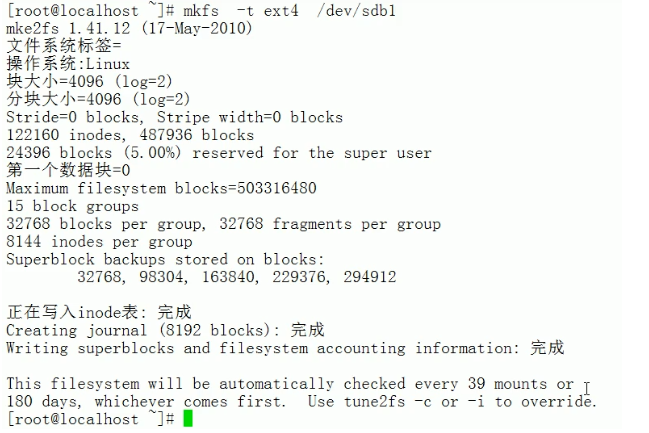
将sdb1分区格式化为ext4文件系统之后,就可以进行分区的挂载了。
如下图:
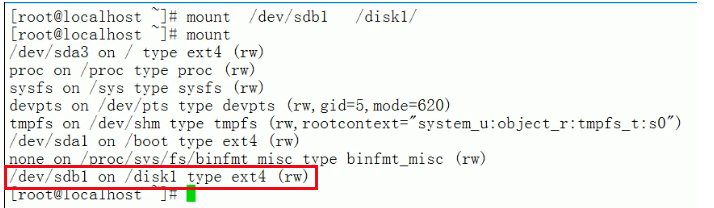
如果你需要开机自动挂载,手动修改etc/fstab文件即可。
(5)调整分区大小
parted命令还有一大优势,就是可以调整分区的大小(Windows中也可以实现,不过需要转换成动态磁盘,要不就需要依赖第三方工具,如硬盘分区魔术师)。起始Linux中LVM和RAID是可以支持分区调整的,不过这两种方法也可以看成是动态磁盘方法。使用parted命令调整分区大小要更加简单。
注意:
parted调整已经挂载使用的分区时,是不会影响分区中的数据的,也就是说数据不会丢失。但是一定要先卸载分区,再调整分区大小,否则数据是会出现问题的(有一定几率)。还有要调整大小的分区必须已经建立了文件系统(格式化),否则会报错。
- 卸载硬盘分区
sdb1
[root@localhost ~]# umount /dev/sdb1 - 使用
parted命令调整分区大小,执行resize命令。
resize NUMBER START END:修改分区大小。
[root@localhost ~]# parted /dev/sdb(parted 命令不能加分区号)

注意:使用
parted命令调整分区大小,文件系统必须是ext2,否则命令执行不了。我们上边把sdb1分区格式化成ext4,是不行的。(这个知道就可以了,如果需要调整分区大小,用LVM调整就好。)
(6)删除分区
删除分区前提,要先把分区的自动挂载在/etc/fstab文件删除,然后用umount卸载掉分区的挂载。在执行parted命令的删除分区命令。
rm NUMBER:删除分区。
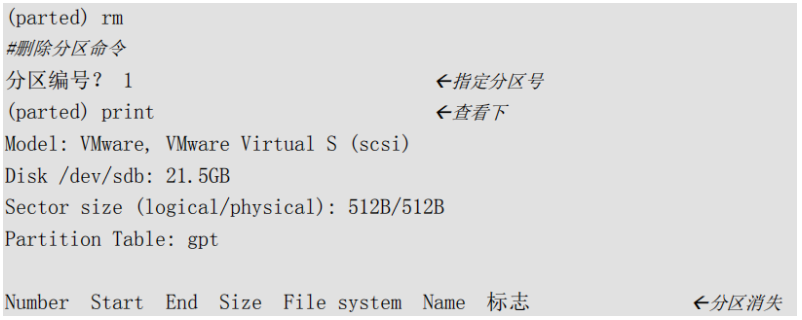
还有件事要注意,parted中所有的操作都是立即生效,没有保存生效的概念。这点和fdisk交互命令明显不同,所以所做的所有操作大家要倍加小心。
那么到底使用fdisk命令进行分区,还是parted命令进行分区呢?这个完全看个人习惯,我更加习惯fdisk命令。
『学了就忘』Linux文件系统管理 — 61、使用parted命令进行分区的更多相关文章
- 『学了就忘』Linux文件系统管理 — 62、手动分配swap分区
目录 1.查看swap分区情况 2.手动修改swap分区 3.格式化swap分区 4.使用swap分区 5.配置swap分区开机之后自动挂载 1.查看swap分区情况 swap分区就相当于是内存的一个 ...
- 『学了就忘』Linux文件系统管理 — 67、通过命令模式进行LVM分区
目录 1.物理卷管理 (1)准备硬盘或者分区 (2)建立物理卷 (3)查看物理卷 (3)删除物理卷 2.创建卷组 (1)建立卷组 (2)查看卷组 (3)增加卷组容量 (4)减小卷组容量 (5)删除卷组 ...
- 『学了就忘』Linux文件系统管理 — 57、Linux文件系统介绍
目录 1.了解硬盘结构(了解即可) (1)硬盘的逻辑结构 (2)硬盘接口 2.Linux文件系统介绍 (1)Linux文件系统的特性 (2)Linux常见文件系统 3.整理一下对文件系统的认识 在了解 ...
- 『学了就忘』Linux文件系统管理 — 58、常用硬盘管理相关命令
目录 1.df命令 2.du命令 3.fsck文件系统修复命令 4.显示磁盘状态dumpe2fs 5.查看文件的详细时间 6.判断文件类型 1.df命令 df命令用于统计分区的占用状况. [root@ ...
- 『学了就忘』Linux文件系统管理 — 66、通过图形界面进行LVM分区
目录 1.选择自定义分区 2.分配boot分区 3.创建LVM物理卷 4.生成卷组 5.创建逻辑卷 6.格式化安装 我们先用新安装Linux系统时的图形化界面,来演示一下LVM逻辑卷如何进行分区. 提 ...
- 『学了就忘』Linux文件系统管理 — 64、磁盘配额的配置步骤
目录 1.手工建立一个5GB的分区 2.建立需要做限制的三个用户 3.在分区上开启磁盘配额功能 4.建立磁盘配额的配置文件 5.开始设置用户和组的配额限制 6.启动和关闭配额 7.磁盘配额的查询 8. ...
- 『学了就忘』Linux文件系统管理 — 65、LVM逻辑卷管理介绍
目录 1.LVM逻辑卷管理的简介 2.LVM逻辑卷管理的原理 3.总结建立LVM分区的步骤 1.LVM逻辑卷管理的简介 LVM是Logical Volume Manager的简称,中文就是逻辑卷管理. ...
- 『学了就忘』Linux文件系统管理 — 59、使用fdisk命令进行手工分区
目录 1.手工分区前提 (1)要有一块新的硬盘 (2)在虚拟机中添加一块新硬盘 2.手工分区 (1)查看Linux系统所有硬盘及分区 (2)手工分区:详细步骤 (3)保存手工分区 3.硬盘格式化 4. ...
- 『学了就忘』Linux文件系统管理 — 60、Linux中配置自动挂载
目录 1.自动挂载 2.如何查询系统下每个分区的UUID 3.配置自动挂载 4./etc/fstab文件修复 上一篇文章我们说明了手动分区讲解,对一块新硬盘进行了手动分区和挂载. 但是我们发现重启系统 ...
随机推荐
- 【Java虚拟机1】Java字节码文件格式入门
第一次学习看字节码文件,这个对工作没什么用,但是会提升内功. 首先介绍两个IDEA插件以及使用: BinEd:以16进制格式查看class文件 使用方法:右键class文件,点击Open as bin ...
- C语言单片机项目实战超声波雷达测距
本实验是基于MSP430利用HC-SR04超声波传感器进行测距,测距范围是3-65cm,讲得到的数据显示在LCD 1602液晶屏上. 模块工作原理如下 (1)采用 IO 触发测距,给至少 10us 的 ...
- 攻防世界 杂项 1.base64÷4
666C61677B45333342374644384133423834314341393639394544444241323442363041417D 根据题目base64÷4得base16 在线工 ...
- Access的分页代码
if giPage = 1 then begin sSQL := 'SELECT TOP 10 * FROM dw_demo WHERE '+sWhere +' ORDER BY '+sOrder+' ...
- 攻防世界Web之fakebook
打开题目,得到一个网页,包含一个表格.两个按钮. 习惯性先查看网页源码,但没发现有效信息. <!doctype html> <html lang="ko"> ...
- Matlab画colormap的一种色彩搭配方法
声学与振动数据分析经常需要画colormap,来识别是结构频率共振,还是激励源阶次问题,比如图1,横坐标表示电机的转速,负值表示CW(顺时针)方向转动,正值表示CCW逆时针方向转动.Y轴表示对应的声音 ...
- 【java+selenium3】自动化截图 (十四)
一.截图 1. Firefox浏览器截图 FirefoxDriver firefoxDriver = new FirefoxDriver(); firefoxDriver.getScreenshotA ...
- 【python+postman接口自动化测试】(1)网络基础知识
一.IP地址 就像每个人都有一个身份证号码 IP地址是IP协议提供的一种统一的地址格式,它为互联网上的每一个网络和每一台主机分配一个逻辑地址. 查看IP命令: Windows: ipconfig Li ...
- 『学了就忘』Linux基础命令 — 37、Linux中挂载操作的相关命令
目录 1.mount命令介绍 (1)mount命令说明 (2)mount命令格式 2.mount命令示例 3.mount -a命令说明 4.-o特殊选项说明 5.exec/noexec选项说明 挂载就 ...
- linux查看和修改时间
查看时间: # date Fri Jan 11 18:04:10 CST 2020设置时间 # date -s "19:20:30"设置日期+时间 # date -s " ...
